【ビジネス羅針盤 ステップメール】 オンラインマニュアル
一括登録
複数の配信先のメールアドレスを一括で登録します。
インポート情報を新規登録する
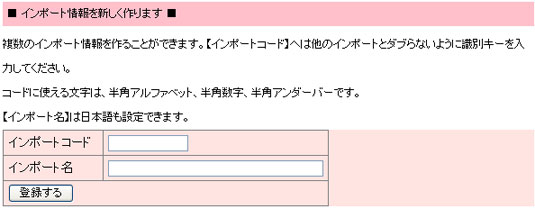
-
【csvインポート】を開きます。
-
インポートコードを入力します。
複数のインポートの識別キーになります。ダブらないように設定してください。
コードに使える文字は、アルファベット、数字、アンダーバーです。
-
インポート名を入力します。
-
【登録する】ボタンをクリックします。
-
作成が成功したら、【既存の設定です】にインポート情報が追加されます。
インポート情報の編集
-
【既存の設定です】の中から、編集したいインポート名をクリックします。
- 【インポート名】を変更したい場合は、変更します。
-
インポートを一時停止したい場合は、【停止】を選択します。

-
サーバーにあるインポートするファイルのフルパスを入力します。
URLではなく、ディレクトリパスです。【/home/public/web_id/sample.desu/】などです。
インポートファイルは、外部サーバーのファイルも指定できます。
外部サーバーのファイルをインポートする場合は、そのサーバーのftpアカウントも設定してください。
cronからの登録を行わず、ブラウザからのみ登録する場合は、インポートファイルパスの設定は必要ありません。
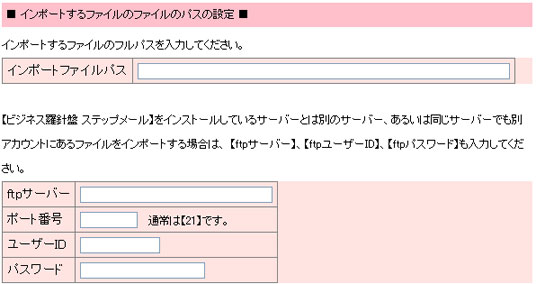
-
インポート先のプランを、プルダウンから選択します。

-
【仮登録・本登録】を選択します 。
【仮登録】 : 仮登録されて、登録されたメールアドレスには【ステップメール情報編集】-【登録確認】で登録した内容のメールが送信されます。
【本登録】 : 本登録されて、登録されたメールアドレスには【ステップメール情報編集】-【登録完了】で登録した内容のメールが送信されます。 【ステップメール情報編集-登録完了-BCC】でメールアドレスを設定していれば、管理者へもメールが送信されます。
【本登録(無送信)】 : 本登録されて、メールは送信しません。
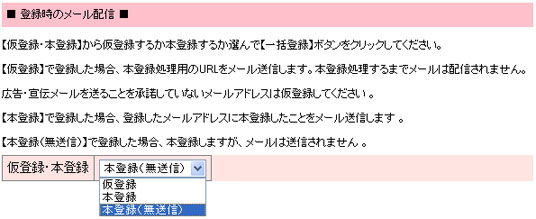
-
【項目区切文字】で、csvファイルの項目間の区切り文字を選択します。
【,】と【タブ】から選択してください。通常は【,】が多いでしょう。
例えば、【姓,名,メールアドレス】の場合【,】になります。
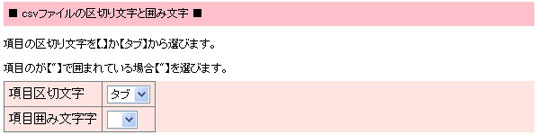
-
【項目囲み文字】で、各項目をくくっている文字を選択します。【なし】か【"】から選択してください。
例えば、【"姓","名","メールアドレス"】の場合、【"】になります。項目囲み文字に【"】を指定する場合、項目の中に【"】を入れないでください。
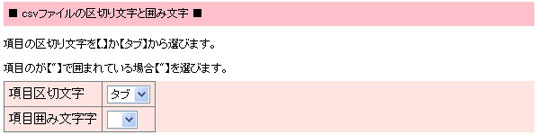
-
csvファイルの1行目が、項目名か、データ行かを設定します。

-
【姓】、【名】、【メールアドレス】、【ステップ配信済回数】、【ステップ配信最終日】、【フィルタ】、【フリーフィールド1~10】が
csvファイルの何番目の項目にあるのかを半角数字で入力します。
全てのデータに同じ値を登録したいときは、【データ・共通項目】に登録したい値を入力します。
【ステップ配信最終日】で登録できる形式は、【YYYY-MM-DD HH:mm:ss】、【YYYY-MM-DD】、【YYYY/MM/DD HH:mm:ss】、【YYYY/MM/DD】の4タイプです。
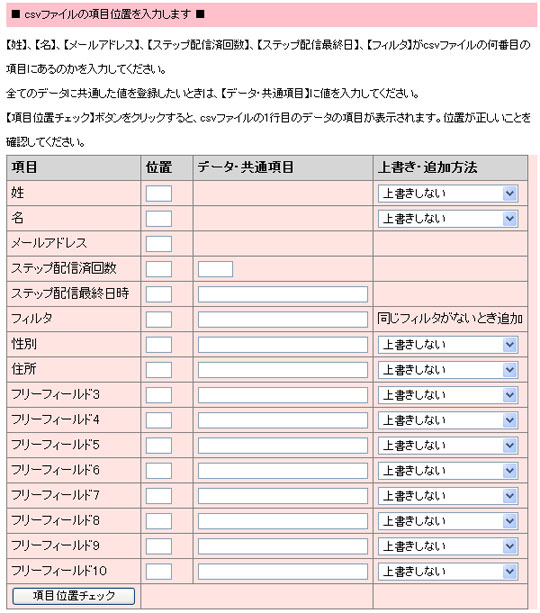
例えば、
というcsvファイルがあり、全てのデータの【フィルタ】に【商品A】と登録した場合、行番号 姓 名 メールアドレス ステップ
配信済回数ステップ配信最終日時 性別 1 田中 A子 aaa@bb.ccc 6 2009/02/06 02:30:00 女 2 渡辺 B夫 zzz@yy.xxx 7 2009/02/07 02:40:00 男
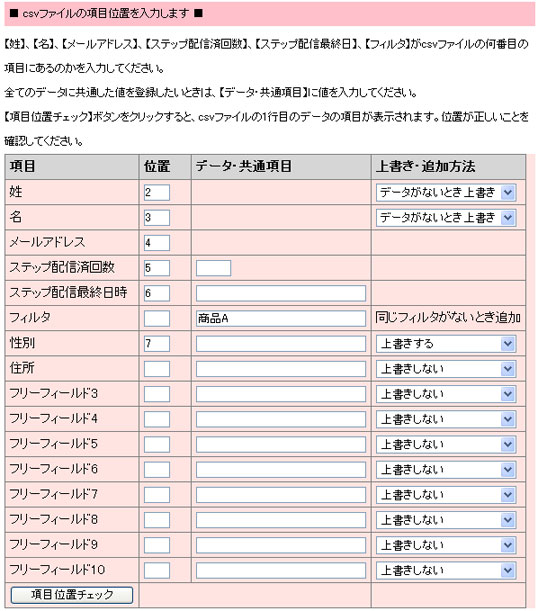
と入力します。 -
すでに登録されているメールアドレスの場合、既存のデータを新しいデータで上書きするかどうかを設定します。
【上書きしない】を選択すると、既存のデータをそのまま残します。
【上書きする】を選択すると、既存のデータを新しいデータで上書きします。
【データがないとき書込】を選択すると、既存のデータが空白のとき新しいデータを書き込みます。
【追加する】を選択すると、既存のデータに新しいデータを追加します。
-
【変更する】ボタンをクリックします。
【登録する】ボタンではないので注意してください。 -
複数のメールアドレスを一気に登録するので、csvの項目位置を間違えると修正が大変になります。
【項目位置チェック】ボタンをクリックして、必ず位置が正しいか確かめてください。
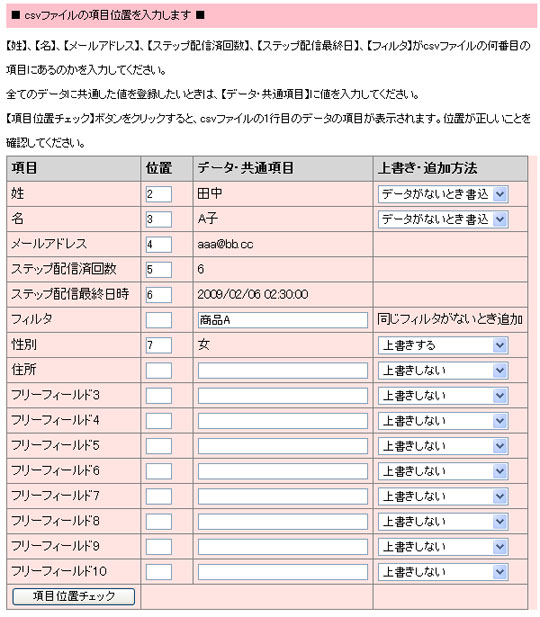
-
【import_csv.php】を実行するように設定します。【import_csv.php】を実行するとcsvからデータをインポートします。
【import_csv.php】を実行するするには、ステップメール配信やメールマガジン配と同じく、 【cronで実行する】、【imgタグとしてページに埋め込んで実行する】、 【ブラウザから実行する】方法があります(【メールを配信する】を参照してください)。
ブラウザからすぐに一括登録する
【インポート情報の編集】で登録した内容で、ブラウザからすぐに登録することもできます。
-
【インポート情報を新規登録する】と【インポート情報の編集】の設定をしてください。
ブラウザからインポートする場合は、【インポートファイルパス】と【ftpアカウント情報】を入力する必要はありません。
-
【すぐに一括登録する】にcsvファイルの内容をコピー&ペーストします。
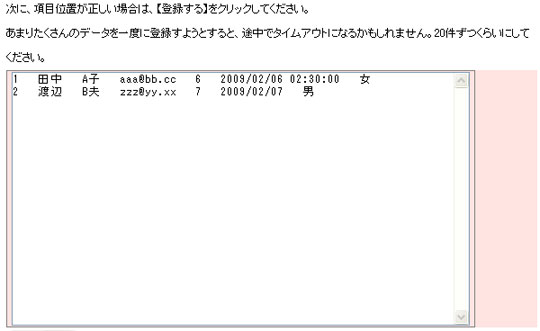
-
【すぐに一括登録する】の【項目位置チェック】をクリックします。

-
項目位置が正しければ、【登録する】ボタンをクリックします。
